วิธีลบเพจใน Google Docs
สิ่งที่ต้องรู้
- วางเคอร์เซอร์ไว้ที่ท้ายประโยคที่อยู่ข้างหน้าหน้า ไฮไลท์หน้า แล้วกด ลบ หรือ Backspace.
- คลิกหนึ่งครั้งก่อนตัวแบ่งหน้าและกด ลบ กุญแจ. หรือไปหลังจากตัวแบ่งหน้าแล้วกด Backspace.
- ปรับระยะห่างบรรทัดโดยไปที่ รูปแบบ > ระยะห่างบรรทัด > ระยะห่างที่กำหนดเอง. ลด หลังจาก ตัวเลขระยะห่างย่อหน้าหรือตั้งค่าเป็น 0.
มีสาเหตุหลายประการที่ทำให้มีหน้าหรือช่องว่างเพิ่มเติมใน Google เอกสารของคุณ บทความนี้อธิบายวิธีการลบ รวมถึงหน้าว่าง ตัวแบ่งหน้า และการจัดรูปแบบขี้ขลาด
ใช้ปุ่มลบ
วิธีนี้ง่ายและเหมาะสมที่สุดสำหรับสถานการณ์ส่วนใหญ่ ไม่ว่าจะมีหน้าพิเศษเนื่องจากพื้นที่ว่างหรือเนื้อหาที่คุณไม่ต้องการอีกต่อไป การลบหน้านั้นเกี่ยวข้องกับการเลือกพื้นที่ที่ไม่ต้องการ
วางเคอร์เซอร์ไว้ที่ท้ายประโยคที่อยู่ข้างหน้าหน้าว่างหรือหน้าที่ไม่ต้องการ ตัวอย่างเช่น หากต้องการลบหน้า 2 ในเอกสารที่มี 3 หน้า ให้เริ่มที่ส่วนท้ายของหน้า 1 หรือเริ่มต้นหน้า 2
-
คลิกแล้วลากลงช้าๆ เพื่อหลีกเลี่ยงไม่ให้ไปไกลเกินไป และหยุดใกล้ประโยคถัดไปที่คุณเห็น (หากเป็นหน้าว่าง) หรือก่อนประโยคถัดไปที่คุณต้องการเก็บไว้ ในตัวอย่างของเรา เราจะหยุดที่ส่วนท้ายของหน้า 2 หรือจุดเริ่มต้นของหน้า 3 แนวคิดในที่นี้คือการเลือกหน้า 2 ทั้งหมดเนื่องจากเราต้องการลบออก
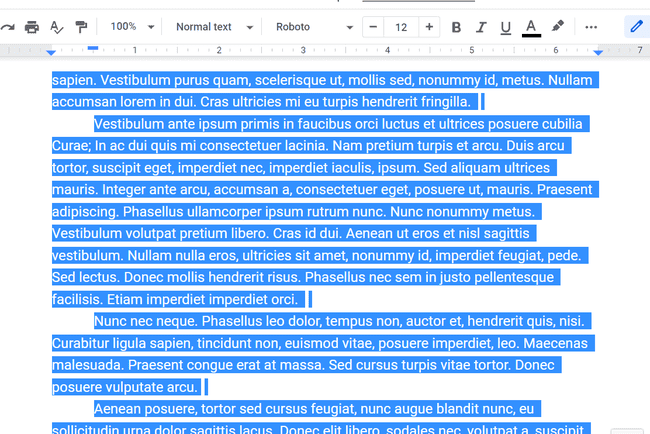
ตอนนี้ควรมีเครื่องหมายเน้นยาวและยาวผ่านหน้า กด ลบ หรือ Backspace บนแป้นพิมพ์เพื่อลบทันที
คุณอาจทำเสร็จแล้ว แต่ให้สังเกตว่าเคอร์เซอร์ของคุณไปสิ้นสุดที่ใด หากอยู่ระหว่างสองประโยค ให้กด เข้า ถ้าคุณต้องทำย่อหน้าใหม่ในตำแหน่งที่หน้าเก่าเคยเป็น
คุณไม่จำเป็นต้องลบหน้าจริง ๆ หากคุณต้องการหลีกเลี่ยงการพิมพ์ เมื่อคุณไป ไฟล์ > พิมพ์, เปลี่ยน หน้า ตัวเลือกที่จะ กำหนดเอง และเลือกหน้าที่จะพิมพ์ นั่นเป็นวิธีที่ทำงานใน Chrome; มันคล้ายกันในเบราว์เซอร์อื่น
เลิกทำการแบ่งหน้า
การสร้างตัวแบ่งหน้าสามารถทำให้หน้าว่างได้ คุณสามารถลบตัวแบ่งหน้าได้เหมือนกับการนำหน้าพิเศษออก แต่คุณไม่ต้องกังวลมากเกี่ยวกับการเน้นสิ่งใด
-
ค้นหาตัวแบ่งหน้า เนื่องจากเป็นพื้นที่สีขาวที่คุณต้องการเอาออก ให้มองหาพื้นที่ว่างขนาดใหญ่ในเอกสาร วิธีหนึ่งในการตรวจสอบว่าเป็นตัวแบ่งหน้าและไม่ใช่แค่ย่อหน้าที่ว่างเปล่าคือการกดลูกศรลง ถ้ามันกระโดดลงไปมากกว่าบรรทัดเดียว แสดงว่าคุณมีตัวแบ่งหน้าอยู่ที่นั่น
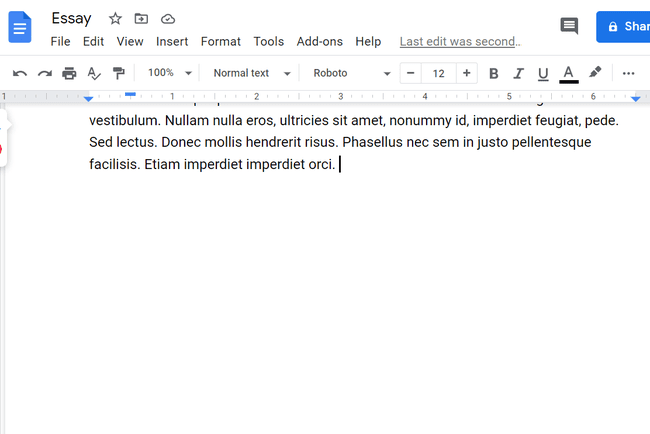
-
คลิกหนึ่งครั้งก่อนตัวแบ่งหน้าและกด ลบ กุญแจ. หรือไปหลังจากตัวแบ่งหน้าแล้วกด Backspace. คุณอาจต้องทำซ้ำอย่างน้อยหนึ่งครั้งหากมีช่องว่างเพิ่มเติม
ขณะนี้เพจถูกรวมเข้าด้วยกันและนำตัวแบ่งหน้าออก
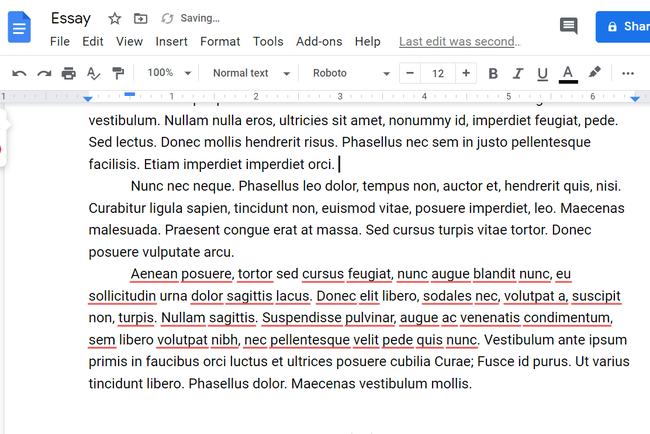
ปรับระยะห่างบรรทัด
Google เอกสารอาจเพิ่มพื้นที่เพิ่มเติมหลังย่อหน้า นี่คือการตั้งค่าที่สามารถนำไปใช้กับทั้งเอกสารและ Backspace ที่แก้ไขไม่ได้ ต่อไปนี้คือสิ่งที่ต้องทำถ้าคุณมีหน้าเพิ่มเติมหรือช่องว่างที่คุณไม่สามารถนำออกได้ตามปกติ:
เลือกก่อนคำแรกในเอกสาร
-
ไปที่ รูปแบบ > ระยะห่างบรรทัด > ระยะห่างที่กำหนดเอง.
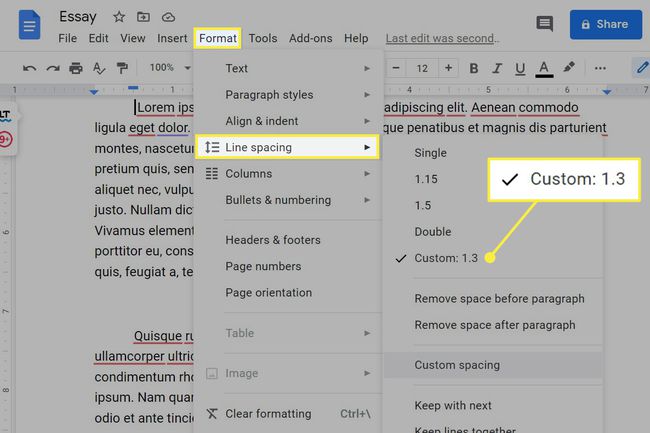
-
ลด หลังจาก ตัวเลขการเว้นวรรคหรือเพียงแค่ตั้งค่าเป็น 0.
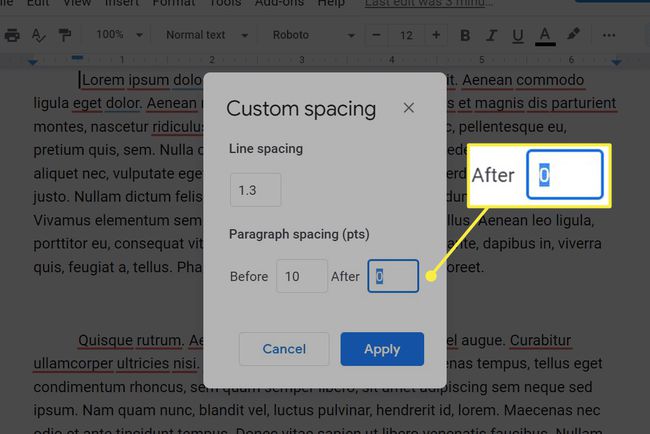
เลือก นำมาใช้ เพื่อบันทึกและออกจากการตั้งค่า
หากไม่ได้ผล ให้ทำซ้ำขั้นตอนเหล่านี้ แต่เลือกประโยคแรก หลังจาก ช่องว่างและเปลี่ยน ก่อน ค่าระหว่างขั้นตอนที่ 3
เปลี่ยนระยะขอบ
แม้ว่าระยะขอบที่ใหญ่เกินไปอาจเป็นสาเหตุของหน้าเพิ่มเติม การทำระยะขอบให้เล็กลงจะช่วยให้คุณมีพื้นที่เขียนมากขึ้นในแต่ละหน้า จึงป้องกันช่องว่างที่ไม่จำเป็น
ไปที่ ไฟล์ > การตั้งค่าหน้า.
-
ปรับค่าใน มาร์จิ้น คอลัมน์. ตัวอย่างเช่น หากระยะขอบด้านล่างถูกตั้งค่าเป็นตัวเลขที่ใหญ่เกินไป เอกสารก็บังคับให้ข้อความมากเกินไปที่จะเรียกใช้ในหน้าถัดไป การลดจำนวนจะแก้ไขสิ่งนี้
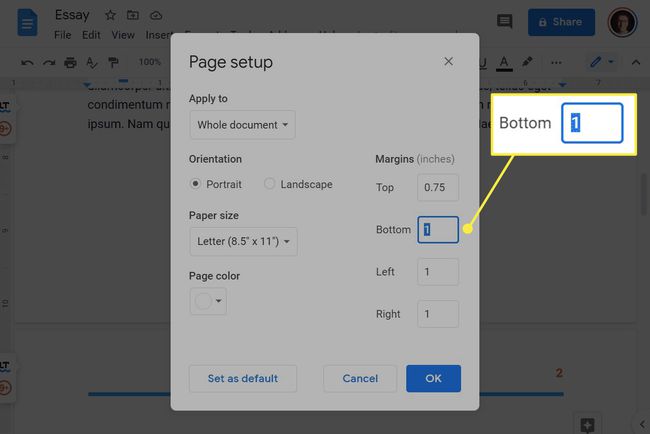
เลือก ตกลง เพื่อบันทึกและออกจากการตั้งค่า
